valitessaan paras ääni avustaja 2021, useimmat ihmiset rajoittavat vertailun Alexa vs Google Assistant, jossa Siri on jälkiharkinta. Silti Siri on saanut merkittäviä päivityksiä viimeaikaisten ohjelmistopäivitysten, kuten iOS 14: n kanssa, mikä tekee siitä hyödyllisemmän iPhonen omistajille kuin aiemmin.
ehkä haluat asettaa muistutuksia tai tarkistaa tietoja avaamatta iPhone-sovelluksia tai ohjaamalla älykotilaitteita Apple HomePod Minillä. Riippumatta, sinun täytyy tietää, miten käyttää Siri tehokkaasti.
käymme läpi joitakin hyödyllisiä Siri-asetuksia ja muokkauksia, kuten Sirin äänen muuttamisen, Siri-musiikkisuositusten parantamisen ja Sirin kutsumisen. Opit myös joitakin hyödyllisiä Siri-komentoja ja vinkkejä Applen ääniavustajan tehokkaampaan käyttöön.
- Apple HomePod 2: mitä haluamme nähdä
- Siri voisi pian oppia kuiskaamaan tai puhumaan kovempaa
- miksi Siri ja Alexa yrittävät tehdä meistä aseman kuuluttajia?
Siri-asetukset: miten Sirille soitetaan ja miten Sirin ääntä muutetaan

Ensinnäkin, sinun täytyy tietää, miten soittaa Siri. Kuten minkä tahansa älykaiutimen kanssa, Apple HomePod kuuntelee aina Sirin herätyssanaa. Useimmat ihmiset kuitenkin haluavat soittaa Sirille iphoneistaan,joilla on erilaisia keinoja kutsua älykäs avustaja.
Mene asetuksiin > Siri & Etsi löytääksesi Siri-muokkausvaihtoehdot. Let ’s break down some of those controls below:
- Kuuntele ’Hei Siri’: Kytke tämä päälle, jotta iPhone aina kuunnella vanavedessä sanat’ Hei Siri’; näin, voit soittaa Siri milloin tahansa painamatta painiketta.
- paina Sirin sivupainiketta: kun tämä asetus on aktivoitu, voit ohittaa herätyssanan kokonaan. Pidä virtapainiketta, ja Sirin sfääri-kuvake ilmestyy näytön alareunaan; voit sitten sanoa komentosi vaivautumatta sanomaan ”Hei”.
- salli Siri lukittuna: tämä asetus varmistaa, että sinun ei tarvitse avata puhelinta ennen kuin Siri vastaa sinulle. Se on hyödyllinen pikakuvake, kun olet ulkona ja noin kun naamioitu tai kun puhelin on ulottumattomissa, mutta se voisi myös teoriassa antaa jonkun muun käyttää joitakin puhelimen toimintoja ilman salasanaa.
- kieli / Siri ääni: Haluatko Sirin puhuvan eri aksentilla, jossa on mies – tai naiselta kuulostava tenori, tai kokonaan eri kielellä? Voit nyt muuttaa Sirin äänen iOS 14.5: stä alkaen useisiin uusiin vaihtoehtoihin.
- Ilmoita Soitot: Pyydä Siriä kertomaan, kuka soittaa. Näkövammaiset käyttäjät voivat asettaa tämän ”aina”, kun taas muut ihmiset voivat aktivoida sen käyttäessään kuulokkeita tai käyttäessään Apple CarPlayta silloin, kun et voi katsoa näyttöäsi.
- Siri vastaa: Usko tai älä, Voit käyttää Siriä ilman, että ääniavustaja puhuu sinulle kuuluvasti. Aseta Siri vastaamaan vain, kun sanot ”Hei Siri” tai kun sivumykkäkytkin on pois päältä; tai aseta Siri vastaamaan, vaikka kaikki muu on vaimennettu.
- Näytä Aina Puhe: Käynnistä tämä asetus Siri-Vastausvalikossa, jotta äänikomennot näkyvät Sirin tekstivastausten yläpuolella. Tämä on hyödyllinen tapa tarkistaa, ymmärsikö Siri todella mitä pyysit.
riippuen siitä, mitkä asetukset ovat käytössä, voit soittaa Sirille pitämällä virtapainiketta alhaalla tai sanomalla ”Hei Siri”, kun puhelin on kuvapuoli ylöspäin ja paljaana. Jos haluat iPhonen kuuntelevan herätyssanoja myös kuvapuoli alaspäin tai peitettynä, Mene asetuksiin > Esteettömyys > Siri ja laita päälle aina kuuntelemaan ”Hei Siri”.
voit vaihtaa saman valikon Kirjoita Siriin, jos haluat kysyä veteraanilta kysymyksen puhumatta sitä ääneen.
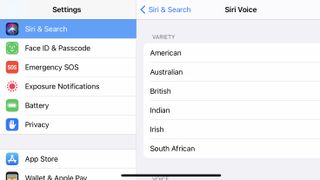
mitä muuttaa Sirin ääni, voit valita Amerikan, Australian, Britannian, Intian, Irlannin tai Etelä-Afrikkalainen aksentteja Englanti kielellä, jossa mies ja nainen vaihtoehto useimmat aksentit ja neljä American ääniä yhteensä.
kuinka Siristä voi tehdä älykkäämmän ja henkilökohtaisemman
Siri voi olla melko hyödyllinen oikotienä sovelluksillesi, mutta kuten mikä tahansa ääniavustaja, se ei välttämättä anna sinulle tarvitsemaasi tietoa tai noudata ohjeitasi toivomallasi tavalla – ainakaan aluksi. On olemassa tapoja tehdä Siri tehokkaampi ja henkilökohtainen, onneksi.
alkajaisiksi, jos huomaat, että Sirillä on vaikeuksia tunnistaa sanojasi, Mene asetuksiin > Siri & Etsi ja käännä Kuuntele ’Hey Siri’ ja/tai paina Siri-sivupainiketta pois päältä ja päälle, kunnes saat käyttöön asetetun ”Hey Siri” – pop-Upin. Näin voit uudelleenkouluttaa puhelimen tunnistamaan äänesi tarkemmin.
jos käynnistit aina näytä puhe-ohjelman (jota suosittelemme), näet, kun Siri tulkitsee sanomasi väärin. Jos Siri saa jotain vikaa, napauta kysymyksesi tekstiä ja korvaa virheellinen teksti oikealla sanalla. Siri toivottavasti oppii läksynsä ja saa paremman käsityksen puheestasi tulevaisuudessa.
tämän jälkeen paras ja yksinkertaisin tapa tehdä Siristä älykkäämpi on käyttää sitä usein, kunnes Apple oppii, mitä siltä haluaa.
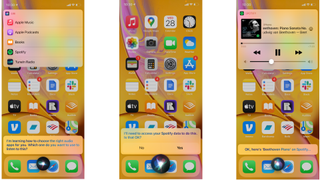
esimerkiksi iOS 14.5 paransi Siriä auttaakseen sitä muistamaan musiikkiasetuksesi. Siri yleensä oletuksena Apple Music, kun pyydät sitä toistaa kappaleen, mutta meillä on opas opettaa Siri pelata Spotify tai muita kolmannen osapuolen musiikkipalveluja sen sijaan.
kuten muissakin käyttötarkoituksissa, Siri ymmärtää ilmeisiä tai yleisiä komentoja, kuten ”Aseta ajastin 10 minuutiksi”, varsinkin jos komento käyttää ensimmäisen osapuolen Apple-sovellusta. Mutta monimutkaisempia komentoja, sinun kannattaa perustaa pikakuvake pikakuvakkeet app.
Siri-pikakuvakkeiden luominen ja epäluotettavien pikakuvakkeiden etsiminen ja käyttöönotto
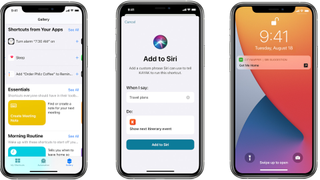
avaa pikakuvakkeet-sovellus, Paina + – kuvaketta oikeassa yläkulmassa ja valitse Lisää toiminto. Etsi sovellus, jota haluat käyttää, ja löydät joukon ehdotettuja toimia – kuten Näytä ohjeet Apple Mapsissa.
Valitse toiminto ja lisää siihen mahdolliset mukautukset, kuten pyöräilysuuntien määrittäminen tai kohteen asettaminen kotiosoitteeseesi. Paina seuraavaksi ja nimeä Oikotie. Tee siitä jotain yksinkertaista ja mieleenpainuvaa, sitten hit Done.
sen myötä sinulla on nyt Siri-oikotie. Sano pikakuvakkeen nimi (esim.’ Hei Siri, vie minut kotiin’) ja Siri tunnistaa otsikon ja ajaa pikakuvakkeen puolestasi.
tämä menetelmä voi olla aikaa vievä. Jos haluat löytää monia henkilökohtaisia pikakuvakkeita lisätä kaikki kerralla, avaa pikakuvakkeet-sovellus ja napauta Galleria-välilehteä alareunassa.
näet yleiset Pikanäppäinkokoelmat (käynnistin pikanäppäimet, loistava Siri, jne.), sekä personoidut pikakuvakkeet ja automaatiot, jotka perustuvat Applen keräämiin tietoihin toiminnastasi. Esimerkiksi Apple tietää, kun yleensä soitan vanhemmilleni, mitä sovelluksia käytän ajon aikana, kenelle viestitän eniten missäkin sovelluksessa ja niin edelleen.
tämä tietomäärä saattaa olla tunkeileva, mutta Applen profiilin avulla voit luoda pikakuvakkeita yleisimpiin toimintoihisi.
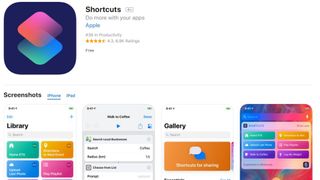
voit myös luottaa muiden ihmisten luoda pikakuvakkeita sinulle. Siirry sivuille kuten ShortcutsGallery.com tai R / pikakuvakkeet Reddit löytää räätälöityjä pikakuvakkeita ja automaatteja, jotka voivat olla hyödyllisiä. Avaa iCloud linkkejä iPhonessa,ja se vie sinut suoraan pikakuvakkeet app jotta se.
Apple estää automaattisesti kaikki oikotiet, jotka tulevat kolmannen osapuolen lähteistä, joten klikkaamalla mitä tahansa näistä linkeistä saat ponnahdusikkunan ’ei voi avata’. Mutta jos siirryt asetuksiin > pikakuvakkeet ja valitset Salli epäluotettavat pikakuvakkeet, Apple antaa sinun lisätä ne ilman ongelmia.
Siri-Tallenteiden poistaminen
Apple tallentaa Sirin kanssa käymäsi keskustelut ”satunnaisen, laitteen tuottaman tunnisteen” alle, joka ei liity Apple ID: si, sähköpostiisi tai muihin henkilökohtaisiin tietoihin.
erityisesti Apple tallentaa tietoja, kuten musiikkiasetuksesi, nimimerkit yhteystiedoille, Siri – pikakuvakkeet ja muut tiedot vastatakseen tuleviin kysymyksiisi tehokkaammin-ja luodakseen räätälöityjä pikakuvakkeita. Silti yhtiö vannoo, ettei se myy hakuhistoriaasi mainostajille.
jos et edelleenkään halua Applen saavan anonyymiä dataasi, se on helppo poistaa Applen palvelimilta. Valitse Asetukset > Siri & haku > Siri & Saneluhistoria > Poista Siri & Saneluhistoria.
- miten iPhonen paikannuspalvelut kytketään päälle tai pois päältä
Viimeaikaiset uutiset